Imprimindo Fotos de um Smartphone/Tablet
Esta seção descreve como imprimir fotos com a Canon PRINT Inkjet/SELPHY.
Para obter detalhes sobre como transferir a Canon PRINT Inkjet/SELPHY, consulte abaixo.
-
Abra ok suporte de papel (A) e a extensão do suporte de papel (B).
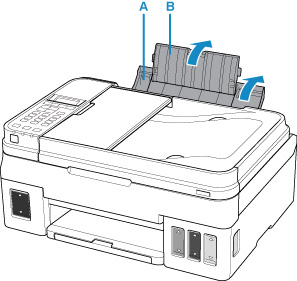
-
Retire a bandeja de saída do papel (C) e abra a extensão da bandeja de saída (D).
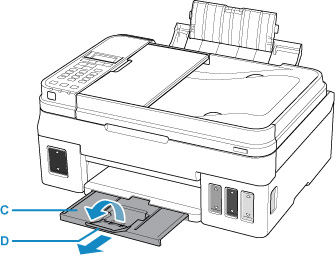
-
Coloque o papel COM O LADO A SER IMPRESSO VOLTADO PARA CIMA.
-
Alinhe as guias do papel (E) à largura do papel.
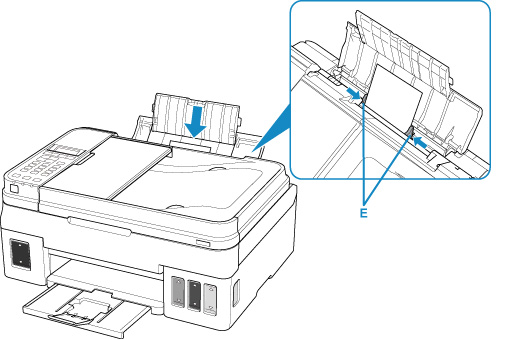
Após colocar papel na bandeja traseira, a tela de registro de informações do papel da bandeja traseira é exibida no visor LCD.
-
Pressione o botão OK.

-
Use o botão
 ou
ou  para selecionar o tamanho do papel colocado na bandeja traseira, então pressione o botão OK.
para selecionar o tamanho do papel colocado na bandeja traseira, então pressione o botão OK.
 Nota
Nota-
O
 (asterisco) no LCD indica a configuração atual.
(asterisco) no LCD indica a configuração atual.
-
-
Use o botão
 ou
ou  para selecionar o tipo do papel colocado na bandeja traseira, então pressione o botão OK.
para selecionar o tipo do papel colocado na bandeja traseira, então pressione o botão OK.
-
Inicie a
 (Canon PRINT Inkjet/SELPHY) pelo seu smartphone/tablet.
(Canon PRINT Inkjet/SELPHY) pelo seu smartphone/tablet. -
Selecione Impressão de fotos (Photo Print) em Canon PRINT Inkjet/SELPHY.
A lista de fotos salvas no smartphone/tablet é exibida.
-
Selecione uma foto.
Você também pode selecionar várias fotos ao mesmo tempo.
-
Especifique o número de cópias, o tamanho do papel etc.
-
Selecione Imprimir (Print).

